封装系统 GHO WIM 映像 驱动整入
其实步骤与上面 原版ISO镜像篇 的方式是差不多的,稍微麻烦一点的是 GHO映像格式打包的封装系统,不过也没真的复杂到哪去利用虚拟机进入PE系统环境中,将 GHO映像恢复到虚拟机硬盘,使用DISM++加载 然后注入驱动。
封装系统在安装部署阶段几乎都是全自动的(除非有个人特别需求的设置才会停下来,例如输入使用者名称),所以并不担心过程中USB3接口的键鼠无法动作,安装进桌面后也有论坛开发的万能驱动加持,理论上是没啥大问题的!如果有老旧的封装系统,不想重新封装 或是 技术控想折腾动手玩玩看,又或者有特殊硬件驱动需求,就可以参考这篇交流文的方式来整入驱动。
这里本著动手乐趣多的原则,用来帮好久前的封装系统整入对应的XHCI驱动,我们可以是每一次恢复映像到系统盘后,再手动利用DISM++工具来整入驱动,对于时常需要安装系统的人...时间就是金钱,直接将驱动整入到映像中会来的比较实际些。
最方便的还是 WIM映像格式打包的封装系统,参考上面步骤 1~9 (略过步骤7)的方式就可以整入添加的驱动,当然..你也可以使用DISM++工具来达成目的。GHO格式的映像 需利用虚拟机环境,将GHO映像恢复到虚拟硬盘上再使用DISM++工具来整入添加的驱动。
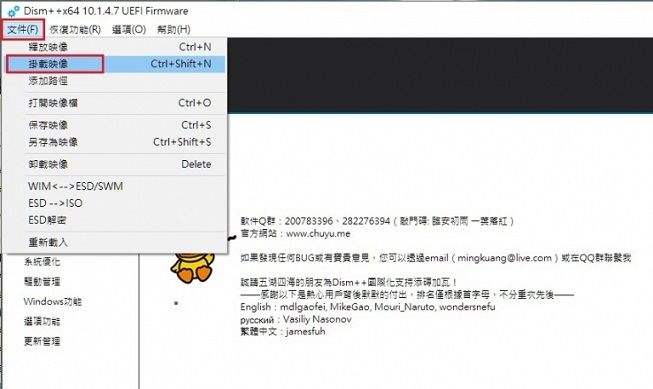
开启DISM++工具,挂载封装的WIM映像系统
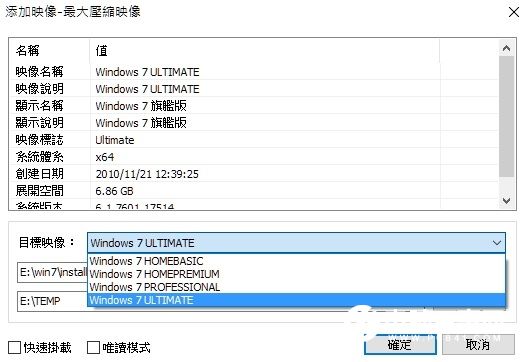
使用原版映像来做示范,实际请依照自己的映像档做选择。
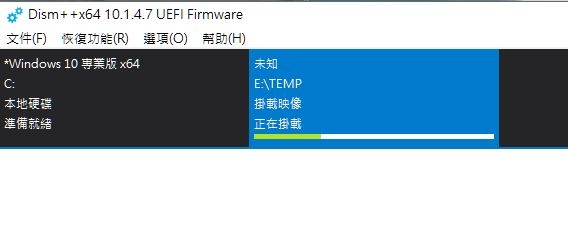
选好映像中的子映像,并指定好要释放到哪的文件夹路径,就会开始释放与挂载。
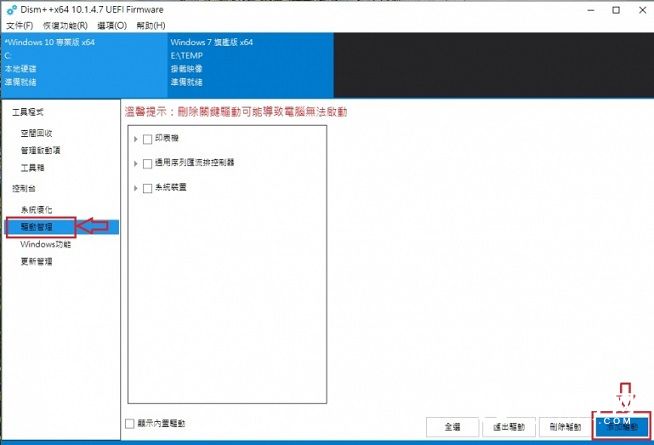
如果是 GHO映像,利用虚拟机在PE环境中 恢复到虚拟硬盘,然后用DISM++挂载。
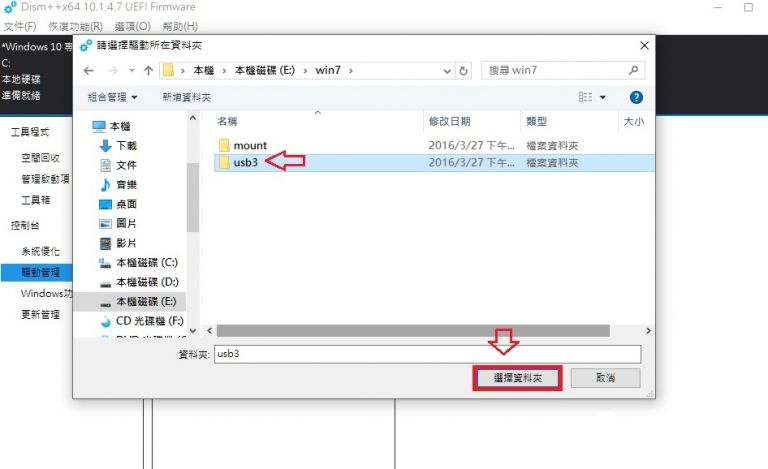
映像挂载完成选择 驱动管理 → 添加驱动 ,指定放置驱动的文件夹就会开始整入驱动。
驱动添加完成如果要打包成WIM映像格式 可直点左上角的 文件 来选择要保存的方式
保存映像 或是 另存为映像
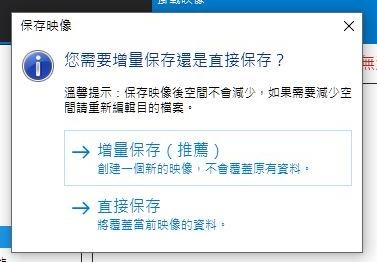
如果要打包成 GHO格式的映像,就使用GHOST相关工具打包就行了,而 EasyImageX 映像工具可以支持 WIM 与 GHO映像格式。
写在最后
好用的工具 与 方式 很多,这里提供的只是一个交流、一个起头,目的就是让装机更便利 更准确的安装,不限于只加入USB3驱动,也可以加入个人工作领域、环境上 所需的特殊硬件驱动来让系统更客制化..装机更便利 。每人会的领域各有不同,透过技术交流才能成长更快!本文介绍的100系类主板安装Win7教程,步骤有些繁琐,适合对电脑比较了解的朋友参考学习,新手可能会有些吃力,建议多看几遍或者去实践中体会学习。




